|
ą¤ąĄčĆąĄą╝ąĄąĮąĮčŗąĄ ąŠą║čĆčāąČąĄąĮąĖčÅ (environment variables) - ą║ą╗čÄč湥ą▓ą░čÅ čäčāąĮą║čåąĖčÅ, ą┐ąŠą╝ąŠą│ą░čÄčēą░čÅ ąŠčĆą│ą░ąĮąĖąĘąŠą▓ą░čéčī ą▓ąĘą░ąĖą╝ąŠą┤ąĄą╣čüčéą▓ąĖąĄ ą╝ąĄąČą┤čā ą┐ąŠą╗čīąĘąŠą▓ą░č鹥ą╗ąĄą╝, ą┐čĆąŠą│čĆą░ą╝ą╝ąĮčŗą╝ ąŠą▒ąĄčüą┐ąĄč湥ąĮąĖąĄą╝ ąĖ ąŠą┐ąĄčĆą░čåąĖąŠąĮąĮąŠą╣ čüąĖčüč鹥ą╝ąŠą╣. ą¤ąĄčĆąĄą╝ąĄąĮąĮčŗąĄ ąŠą║čĆčāąČąĄąĮąĖčÅ ą┤ą░čÄčé ą▓ąŠąĘą╝ąŠąČąĮąŠčüčéčī ą┐ąŠą╗čīąĘąŠą▓ą░č鹥ą╗čÅą╝ čüąŠčģčĆą░ąĮčÅčéčī čüą┐ąĄčåąĖčäąĖč湥čüą║ąĖąĄ ą┤ą╗čÅ ąĮąĄą│ąŠ ą┤ą░ąĮąĮčŗąĄ ąĖą╗ąĖ ą┤ą░ąĮąĮčŗąĄ, čüą┐ąĄčåąĖčäąĖč湥čüą║ąĖąĄ ą┤ą╗čÅ čüąĖčüč鹥ą╝čŗ ąĖ čāą┐čĆą░ą▓ą╗čÅčéčī ąĖą╝ąĖ, ą║ąŠąĮčäąĖą│čāčĆąĖčĆčāčÅ čéą░ą║ąĖą╝ čüą┐ąŠčüąŠą▒ąŠą╝ ą┐čĆąĖą╗ąŠąČąĄąĮąĖčÅ ąĖ čüąĄčĆą▓ąĖčüčŗ. ąÆ Ubuntu ą┐ąĄčĆąĄą╝ąĄąĮąĮčŗąĄ ąŠą║čĆčāąČąĄąĮąĖčÅ ąĖčüą┐ąŠą╗čīąĘčāčÄčéčüčÅ ą┤ą╗čÅ ąĮą░čüčéčĆąŠą╣ą║ąĖ ą┐ąŠą▓ąĄą┤ąĄąĮąĖčÅ ą║ąŠą╝ą░ąĮą┤ąĮąŠą╣ čüčéčĆąŠą║ąĖ (shell), ąŠą┐čĆąĄą┤ąĄą╗ąĄąĮąĖąĄ ą┐čāč鹥ą╣ (ą┤ą╗čÅ ąĘą░ą┐čāčüą║ą░ ą┐čĆąŠą│čĆą░ą╝ą╝ ąĖ ą┐ąŠąĖčüą║ą░ čäą░ą╣ą╗ąŠą▓), ą░ čéą░ą║ąČąĄ čüąŠčģčĆą░ąĮąĄąĮąĖčÅ ąĮą░čüčéčĆąŠąĄą║ ą┤ą╗čÅ čĆą░ąĘą╗ąĖčćąĮąŠą│ąŠ ą¤ą×. ąØą░ą┐čĆąĖą╝ąĄčĆ, ą▓ čüąĖčüč鹥ą╝ąĄ ą┐čĆąŠą│čĆą░ą╝ą╝ąĖčĆąŠą▓ą░ąĮąĖčÅ ESP-IDF ą┐ąĄčĆąĄą╝ąĄąĮąĮą░čÅ ą┐ąĄčĆąĄą╝ąĄąĮąĮą░čÅ ąŠą║čĆčāąČąĄąĮąĖčÅ $IDF_PATH čüąŠą┤ąĄčƹȹĖčé ą▓ čüąĄą▒ąĄ ą┐ąŠą╗ąĮčŗą╣ ą┐čāčéčī ą┤ąŠ čüą▓ąŠąĄą│ąŠ ą║ą░čéą░ą╗ąŠą│ą░. ąÆ čŹč鹊ą╝ čĆčāą║ąŠą▓ąŠą┤čüčéą▓ąĄ (ą┐ąĄčĆąĄą▓ąŠą┤ čüčéą░čéčīąĖ [1]) ą▒čāą┤ąĄčé ą┐ąŠą║ą░ąĘą░ąĮąŠ, ą║ą░ą║ čŹčäč乥ą║čéąĖą▓ąĮąŠ ąĮą░čüčéčĆą░ąĖą▓ą░čéčī ąĖ čāą┐čĆą░ą▓ą╗čÅčéčī ą┐ąĄčĆąĄą╝ąĄąĮąĮčŗą╝ąĖ ąŠą║čĆčāąČąĄąĮąĖčÅ ą▓ Ubuntu.
ą¤ąĄčĆąĄą╝ąĄąĮąĮčŗąĄ ąŠą║čĆčāąČąĄąĮąĖčÅ čŹč鹊 ą┐ą░čĆčŗ ą║ą╗čÄčć-ąĘąĮą░č湥ąĮąĖąĄ, ą║ ą║ąŠč鹊čĆčŗą╝ ą╝ąŠą│čāčé ą┐ąŠą╗čāčćą░čéčī ą┤ąŠčüčéčāą┐ čĆą░ąĘą╗ąĖčćąĮčŗąĄ ą┐čĆąŠą│čĆą░ą╝ą╝čŗ ąĖ čüą╗čāąČą▒čŗ, čĆą░ą▒ąŠčéą░čÄčēąĖąĄ ą▓ ą▓ą░čłąĄą╣ čüąĖčüč鹥ą╝ąĄ. ąÆ čŹčéąĖčģ ą┐ą░čĆą░čģ ą╝ąŠąČąĄčé ąĮą░čģąŠą┤ąĖčéčüčÅ čüą╗ąĄą┤čāčÄčēą░čÅ ąĖąĮč乊čĆą╝ą░čåąĖčÅ:
ŌĆó ążą░ą╣ą╗ąŠą▓čŗąĄ ą┐čāčéąĖ ą┤ą╗čÅ čüąĖčüč鹥ą╝čŗ ąĖ ą┤ą╗čÅ ą┐ąŠą╗čīąĘąŠą▓ą░č鹥ą╗čÅ.
ŌĆó ąÜą╗čÄčćąĖ API ąĖ ą┤ą░ąĮąĮčŗąĄ čāč湥čéąĮčŗčģ ąĘą░ą┐ąĖčüąĄą╣.
ŌĆó ąÜąŠąĮčäąĖą│čāčĆą░čåąĖąĖ ą┐čĆąŠą│čĆą░ą╝ą╝ąĮąŠą│ąŠ ąŠą▒ąĄčüą┐ąĄč湥ąĮąĖčÅ.
ŌĆó ąØą░čüčéčĆąŠą╣ą║ąĖ ą┐ąŠ čāą╝ąŠą╗čćą░ąĮąĖčÄ ą┤ą╗čÅ čłąĄą╗ą╗ą░ ąĖ ą║ąŠą╝ą░ąĮą┤.
ą¤čĆąŠčüą╝ąŠčéčĆ ą┐ąĄčĆąĄą╝ąĄąĮąĮčŗčģ ąŠą║čĆčāąČąĄąĮąĖčÅ. ą¦č鹊ą▒čŗ ą┐ąŠčüą╝ąŠčéčĆąĄčéčī č鹥ą║čāčēąĖą╣ čüą┐ąĖčüąŠą║ ą┐ąĄčĆąĄą╝ąĄąĮąĮčŗčģ ąŠą║čĆčāąČąĄąĮąĖčÅ, ą▓čŗ ą╝ąŠąČąĄč鹥 ąĘą░ą┐čāčüčéąĖčéčī ą║ąŠą╝ą░ąĮą┤čā printenv, ą┐ąŠčüą╗ąĄ ą║ąŠč鹊čĆąŠą╣ čāą║ą░ąČąĖč鹥 ąĖą╝čÅ ąĖąĮč鹥čĆąĄčüčāčÄčēąĄą╣ ą┐ąĄčĆąĄą╝ąĄąĮąĮąŠą╣. ąØą░ą┐čĆąĖą╝ąĄčĆ:
ąŚą░ą┐čāčüą║ ą║ąŠą╝ą░ąĮą┤čŗ printenv ą▒ąĄąĘ čāą║ą░ąĘą░ąĮąĖčÅ ąĖą╝ąĄąĮąĖ ą┐ąĄčĆąĄą╝ąĄąĮąĮąŠą╣ ą▓čŗą▓ąĄą┤ąĄčé čüą┐ąĖčüąŠą║ ą▓čüąĄčģ ą┐ąĄčĆąĄą╝ąĄąĮąĮčŗčģ ąŠą║čĆčāąČąĄąĮąĖčÅ. ąóą░ą║ąČąĄ ą┐ąŠą╗ąĮčŗą╣ čüą┐ąĖčüąŠą║ ą┐ąĄčĆąĄą╝ąĄąĮąĮčŗčģ ąŠą║čĆčāąČąĄąĮąĖčÅ ą╝ąŠąČąĮąŠ ą▓čŗą▓ąĄčüčéąĖ ą║ąŠą╝ą░ąĮą┤ąŠą╣ env:
$ env --help
ąśčüą┐ąŠą╗čīąĘąŠą▓ą░ąĮąĖąĄ: env [ą¤ąÉąĀąÉą£ąĢąóąĀ]ŌĆ” [-] [ąśą£ą»=ąŚąØąÉą¦ąĢąØąśąĢ]ŌĆ” [ąÜą×ą£ąÉąØąöąÉ [ąÉąĀąō]ŌĆ”]
ą¤čĆąĖčüą▓ą░ąĖą▓ą░ąĄčé ą║ą░ąČą┤ąŠą╝čā ąśą£ąĢąØąś čüąŠąŠčéą▓ąĄčéčüčéą▓čāčÄčēąĄąĄ ąŚąØąÉą¦ąĢąØąśąĢ ą▓ ąŠą║čĆčāąČąĄąĮąĖąĖ ąĖ ąĘą░ą┐čāčüą║ą░ąĄčé ąÜą×ą£ąÉąØąöąŻ.
ąÉčĆą│čāą╝ąĄąĮčéčŗ, ąŠą▒čÅąĘą░č鹥ą╗čīąĮčŗąĄ ą┤ą╗čÅ ą┤ą╗ąĖąĮąĮčŗčģ ą┐ą░čĆą░ą╝ąĄčéčĆąŠą▓, ąŠą▒čÅąĘą░č鹥ą╗čīąĮčŗ ąĖ ą┤ą╗čÅ ą║ąŠčĆąŠčéą║ąĖčģ.
-i, --ignore-environment ąĮą░čćą░čéčī čü ą┐čāčüčéčŗą╝ ąŠą║čĆčāąČąĄąĮąĖąĄą╝
-0, --null ąĘą░ą▓ąĄčĆčłą░čéčī ą║ą░ąČą┤čāčÄ ą▓čŗą▓ąŠą┤ąĖą╝čāčÄ čüčéčĆąŠą║čā NUL,
a ąĮąĄ čüąĖą╝ą▓ąŠą╗ąŠą╝ ąĮąŠą▓ąŠą╣ čüčéčĆąŠą║ąĖ
-u, --unset=ąśą£ą» čāą┤ą░ą╗ąĖčéčī ą┐ąĄčĆąĄą╝ąĄąĮąĮčāčÄ čü ąśą£ąĢąØąĢą£ ąĖąĘ ąŠą║čĆčāąČąĄąĮąĖčÅ
-C, --chdir=ąÜąÉąó ąĖąĘą╝ąĄąĮąĖčéčī čĆą░ą▒ąŠčćąĖą╣ ą║ą░čéą░ą╗ąŠą│ ąĮą░ ąÜąÉąó
-S, --split-string=S ąŠą▒čĆą░ą▒ąŠčéą░čéčī ąĖ čĆą░ąĘą┤ąĄą╗ąĖčéčī S ąĮą░ ąŠčéą┤ąĄą╗čīąĮčŗąĄ ą░čĆą│čāą╝ąĄąĮčéčŗ;
ąĖčüą┐ąŠą╗čīąĘčāąĄčéčüčÅ ą┤ą╗čÅ čāą║ą░ąĘą░ąĮąĖčÅ ąĮąĄčüą║ąŠą╗čīą║ąĖčģ ą░čĆą│čāą╝ąĄąĮč鹊ą▓
ą▓ čüčéčĆąŠą║ą░čģ čü #!
-v, --debug ą▓čŗą▓ąŠą┤ąĖčéčī ą┐ąŠą┤čĆąŠą▒ąĮčāčÄ ąĖąĮč乊čĆą╝ą░čåąĖčÄ ąĮą░ ą║ą░ąČą┤ąŠą╝ čłą░ą│ąĄ ąŠą▒čĆą░ą▒ąŠčéą║ąĖ
--help ą┐ąŠą║ą░ąĘą░čéčī čŹčéčā čüą┐čĆą░ą▓ą║čā ąĖ ą▓čŗą╣čéąĖ
--version ą┐ąŠą║ą░ąĘą░čéčī ąĖąĮč乊čĆą╝ą░čåąĖčÄ ąŠ ą▓ąĄčĆčüąĖąĖ ąĖ ą▓čŗą╣čéąĖ
ą¤čĆąŠčüč鹊 - ą▒čāą┤ąĄčé čüąĖąĮąŠąĮąĖą╝ąŠą╝ ą┤ą╗čÅ -i. ąĢčüą╗ąĖ ąĮąĄ ąĘą░ą┤ą░ąĮą░ ąÜą×ą£ąÉąØąöąÉ, č鹊 ą┐ąĄčćą░čéą░ąĄčé
ą┐ąŠą╗čāčćąĖą▓čłąĄąĄčüčÅ (ąĖą╝ąĄčÄčēąĄąĄčüčÅ ą▓ ąĮą░ą╗ąĖčćąĖąĖ) ąŠą║čĆčāąČąĄąĮąĖąĄ.
ąĪčéčĆą░ąĮąĖčåą░ čüą┐čĆą░ą▓ą║ąĖ ą┐ąŠ GNU coreutils: https://www.gnu.org/software/coreutils/. ą×ą▒ ąŠčłąĖą▒ą║ą░čģ ą▓ ą┐ąĄčĆąĄą▓ąŠą┤ąĄ čüąŠąŠą▒čēąĄąĮąĖą╣ env ą┐ąĖčłąĖč鹥 ą┐ąŠ ą░ą┤čĆąĄčüčā gnu@d07.ru. ą¤ąŠą╗ąĮą░čÅ ą┤ąŠą║čāą╝ąĄąĮčéą░čåąĖčÅ: https://www.gnu.org/software/coreutils/env, ąĖą╗ąĖ ąŠąĮą░ ą┤ąŠčüčéčāą┐ąĮą░ ą╗ąŠą║ą░ą╗čīąĮąŠ: info '(coreutils) env invocation'.
$ man env
ENV(1)
Commands
NAME
env - ąĘą░ą┐čāčüą║ ą┐čĆąŠą│čĆą░ą╝ą╝čŗ ą▓ ą╝ąŠą┤ąĖčäąĖčåąĖčĆąŠą▓ą░ąĮąĮąŠą╝ čĆą░ą▒ąŠč湥ą╝ ąŠą║čĆčāąČąĄąĮąĖąĖ
SYNOPSIS
env [OPTION]... [-] [ąśą£ą»=ąŚąØąÉą¦ąĢąØąśąĢ]... [COMMAND [ARG]...]
ą×ą¤ąśąĪąÉąØąśąĢ
ąŻčüčéą░ąĮąŠą▓ąĖčé ą║ą░ąČą┤ąŠąĄ ąśą£ą» ą▓ ąŚąØąÉą¦ąĢąØąśąĢ (ąśą£ą» čŹč鹊 ą┐ąĄčĆąĄą╝ąĄąĮąĮą░čÅ ąŠą║čĆčāąČąĄąĮąĖčÅ)
ąĖ ąĘą░ą┐čāčüčéąĖčé ą║ąŠą╝ą░ąĮą┤čā COMMAND.
ą×ą▒čÅąĘą░č鹥ą╗čīąĮčŗąĄ ą░čĆą│čāą╝ąĄąĮčéčŗ ą┤ą╗čÅ ą┤ą╗ąĖąĮąĮčŗčģ ąŠą┐čåąĖą╣ čéą░ą║ąČąĄ ąŠą▒čÅąĘą░č鹥ą╗čīąĮčŗ
ąĖ ą┤ą╗čÅ ą║ąŠčĆąŠčéą║ąĖčģ ąŠą┐čåąĖą╣.
-i, --ignore-environment
čüčéą░čĆčé čü ą┐čāčüčéčŗą╝ ąŠą║čĆčāąČąĄąĮąĖąĄą╝
-0, --null
ąĘą░ą║ą░ąĮčćąĖą▓ą░ąĄčé ą║ą░ąČą┤čāčÄ ą▓čŗą▓ąŠą┤ąĖą╝čāčÄ čüčéčĆąŠą║čā čüąĖą╝ą▓ąŠą╗ąŠą╝ NUL ą▓ą╝ąĄčüč鹊
čüąĖą╝ą▓ąŠą╗ą░ ąĮąŠą▓ąŠą╣ čüčéčĆąŠą║ąĖ.
-u, --unset=NAME
čāą┤ą░ą╗ąĖčé ą┐ąĄčĆąĄą╝ąĄąĮąĮčāčÄ ąĖąĘ ąŠą║čĆčāąČąĄąĮąĖčÅ
-C, --chdir=DIR
ą┐ąŠą╝ąĄąĮčÅąĄčé čĆą░ą▒ąŠčćčāčÄ ą┤ąĖčĆąĄą║č鹊čĆąĖčÄ ąĮą░ DIR
-S, --split-string=S
ąŠą▒čĆą░ą▒ąŠčéą░ąĄčé ąĖ čĆą░ąĘą┤ąĄą╗ąĖčé S ąĮą░ ąŠčéą┤ąĄą╗čīąĮčŗąĄ ą░čĆą│čāą╝ąĄąĮčéčŗ; ąĖčüą┐ąŠą╗čīąĘčāąĄčéčüčÅ
ą┤ą╗čÅ ą┐ąĄčĆąĄą┤ą░čćąĖ ąĮąĄčüą║ąŠą╗čīą║ąĖčģ ą░čĆą│čāą╝ąĄąĮč鹊ą▓ ą▓ ąŠą┤ąĖąĮąŠčćąĮčŗčģ čüčéčĆąŠą║ą░čģ
-v, --debug
ąĮą░ą┐ąĄčćą░čéą░ąĄčé ą┐ąŠą┤čĆąŠą▒ąĮčāčÄ ąĖąĮč乊čĆą╝ą░čåąĖčÄ ą┐ąŠ ą║ą░ąČą┤ąŠą╝čā čłą░ą│čā ąŠą▒čĆą░ą▒ąŠčéą║ąĖ
--help ąŠč鹊ą▒čĆą░ąĘąĖčé čŹč鹊čé č鹥ą║čüčé ą┐ąŠą┤čüą║ą░ąĘą║ąĖ ąĖ ąĘą░ą▓ąĄčĆčłąĖčé čĆą░ą▒ąŠčéčā
--version
ą▓čŗą▓ąĄą┤ąĄčé ąĖąĮč乊čĆą╝ą░čåąĖčÄ ąŠ ą▓ąĄčĆčüąĖąĖ ąĖ ąĘą░ą▓ąĄčĆčłąĖčé čĆą░ą▒ąŠčéčā
ą¤čĆąŠčüč鹊ą╣ - ą┐ąŠą┤čĆą░ąĘčāą╝ąĄą▓ą░ąĄčé -i. ąĢčüą╗ąĖ ąĮąĄ čāą║ą░ąĘą░ąĮą░ COMMAND, č鹊 ą▒čāą┤ąĄčé ą▓čŗą▓ąĄą┤ąĄąĮąŠ
čĆąĄąĘčāą╗čīčéąĖčĆčāčÄčēąĄąĄ ąŠą║čĆčāąČąĄąĮąĖąĄ.
ą×ą¤ą”ąśąś
-S/--split-string ąĖčüą┐ąŠą╗čīąĘčāąĄčéčüčÅ ą▓ čüą║čĆąĖą┐čéą░čģ
ą×ą┐čåąĖčÅ -S ą┐ąŠąĘą▓ąŠą╗čÅąĄčé čāą║ą░ąĘą░čéčī ąĮąĄčüą║ąŠą╗čīą║ąŠ ą┐ą░čĆą░ą╝ąĄčéčĆąŠą▓ ą▓ čüą║čĆąĖą┐č鹥. ąĢčüą╗ąĖ ąĘą░ą┐čāčüčéąĖčéčī
čüą║čĆąĖą┐čé čü ąĖą╝ąĄąĮąĄą╝ 1.pl, ą║ąŠč鹊čĆąŠąĄ čüąŠą┤ąĄčƹȹĖčéčüčÅ ą┐ąĄčĆą▓ą░čÅ čüčéčĆąŠą║ą░:
#!/usr/bin/env -S perl -w -T
.. č鹊 ą▒čāą┤ąĄčé ą▓čŗą┐ąŠą╗ąĮąĄąĮą░ ą║ąŠą╝ą░ąĮą┤ą░ perl -w -T 1.pl .
ąæąĄąĘ ą┐ą░čĆą░ą╝ąĄčéčĆą░ '-S' čüą║čĆąĖą┐čé ąĘą░ą▓ąĄčĆčłąĖčéčüčÅ čü ąŠčłąĖą▒ą║ąŠą╣:
/usr/bin/env: 'perl -w -T': No such file or directory
ą¤ąŠą┤čĆąŠą▒ąĮąŠčüčéąĖ čüą╝. ą▓ ą┐ąŠą╗ąĮąŠą╣ ą┤ąŠą║čāą╝ąĄąĮčéą░čåąĖąĖ.
ąÉąÆąóą×ąĀą½
Richard Mlynarik, David MacKenzie ąĖ Assaf Gordon.
ąöą╗čÅ ą┐čĆąŠčüą╝ąŠčéčĆą░ ą┐ąĄčĆąĄą╝ąĄąĮąĮąŠą╣ ąŠą║čĆčāąČąĄąĮąĖčÅ ą╝ąŠąČąĮąŠ čéą░ą║ąČąĄ ąĖčüą┐ąŠą╗čīąĘąŠą▓ą░čéčī ą║ąŠą╝ą░ąĮą┤čā echo, ą┤ą╗čÅ ąĮąĄčæ ąĖą╝čÅ ąĖąĮč鹥čĆąĄčüčāčÄčēąĄą╣ ą┐ąĄčĆąĄą╝ąĄąĮąĮąŠą╣ ąŠą║čĆčāąČąĄąĮąĖčÅ ąĮčāąČąĮąŠ čāą║ą░ąĘą░čéčī č湥čĆąĄąĘ čüąĖą╝ą▓ąŠą╗ $, ąĮą░ą┐čĆąĖą╝ąĄčĆ:
$ echo $PATH
/home/linuxbrew/.linuxbrew/bin:/home/linuxbrew/.linuxbrew/sbin:/home/ąĖą╝čÅą┤ąŠą╝ąĄąĮą░/
ą┐ąŠą╗čīąĘąŠą▓ą░č鹥ą╗čī/.local/bin:/usr/local/sbin:/usr/local/bin:/usr/sbin:/usr/bin:/sbin:/bin:/snap/bin
[ąÆčĆąĄą╝ąĄąĮąĮą░čÅ ąĮą░čüčéčĆąŠą╣ą║ą░ ą┐ąĄčĆąĄą╝ąĄąĮąĮčŗčģ ąŠą║čĆčāąČąĄąĮąĖčÅ]
ąĪ ą┐ąŠą╝ąŠčēčīčÄ ą║ąŠą╝ą░ąĮą┤čŗ export, ą▓čŗą┐ąŠą╗ąĮąĄąĮąĮąŠą╣ ą▓ č鹥čĆą╝ąĖąĮą░ą╗ąĄ ąĖą╗ąĖ čüą║čĆąĖą┐č鹥, ą▓čŗ ą╝ąŠąČąĄč鹥 ą▓čĆąĄą╝ąĄąĮąĮąŠ čāčüčéą░ąĮąŠą▓ąĖčéčī ąĘąĮą░č湥ąĮąĖąĄ ą┤ą╗čÅ č鹥ą║čāčēąĄą│ąŠ č鹥čĆą╝ąĖąĮą░ą╗ą░ ą║ąŠą╝ą░ąĮą┤ąĮąŠą╣ čüčéčĆąŠą║ąĖ (čłąĄą╗ą╗ą░). ąŁčéą░ ą┐ąĄčĆąĄą╝ąĄąĮąĮą░čÅ ą▒čāą┤ąĄčé ą┤ąŠčüčéčāą┐ąĮą░ č鹊ą╗čīą║ąŠ ą┤ą╗čÅ č鹥ą║čāčēąĄą╣ čüąĄčüčüąĖąĖ, ąĖ ą▒čāą┤ąĄčé ą┐ąŠč鹥čĆčÅąĮą░ ą┐ąŠčüą╗ąĄ ąĘą░ą║čĆčŗčéąĖčÅ ąŠą║ąĮą░ č鹥čĆą╝ąĖąĮą░ą╗ą░.
ąØą░ą┐čĆąĖą╝ąĄčĆ, ą┤ą╗čÅ čāčüčéą░ąĮąŠą▓ą║ąĖ ą┐ąĄčĆąĄą╝ąĄąĮąĮąŠą╣ ąŠą║čĆčāąČąĄąĮąĖčÅ $IDF_PATH ąĘą░ą┐čāčüčéąĖč鹥 čüą╗ąĄą┤čāčÄčēčāčÄ ą║ąŠą╝ą░ąĮą┤čā:
$ export IDF_PATH=~/esp/v441
ąöą╗čÅ ą┐čĆąŠą▓ąĄčĆą║ąĖ, čćč鹊 ą┐ąĄčĆąĄą╝ąĄąĮąĮą░čÅ ąŠą║čĆčāąČąĄąĮąĖčÅ ą▒čŗą╗ą░ čāčüčéą░ąĮąŠą▓ą╗ąĄąĮą░, ą▓čŗą┐ąŠą╗ąĮąĖč鹥 ą║ąŠą╝ą░ąĮą┤čā:
$ printenv IDF_PATH
/home/ąĖą╝čÅą┤ąŠą╝ąĄąĮą░/ą┐ąŠą╗čīąĘąŠą▓ą░č鹥ą╗čī/esp/v441
ą×ą▒čĆą░čéąĖč鹥 ą▓ąĮąĖą╝ą░ąĮąĖąĄ, čćč鹊 ą┐čāčéčī, čāą║ą░ąĘą░ąĮąĮčŗą╣ ą┤ąŠ ą┤ąŠą╝ą░čłąĮąĄą│ąŠ ą║ą░čéą░ą╗ąŠą│ą░ ą┐ąŠą╗čīąĘąŠą▓ą░č鹥ą╗čÅ čü ą┐ąŠą╝ąŠčēčīčÄ čüą┐ąĄčåčüąĖą╝ą▓ąŠą╗ą░ '~', čüąĖčüč鹥ą╝ą░ ą░ą▓č鹊ą╝ą░čéąĖč湥čüą║ąĖ čĆą░ąĘą▓ąĄčĆąĮčāą╗ą░ ą┤ąŠ ą┐ąŠą╗ąĮąŠą│ąŠ ą░ą▒čüąŠą╗čÄčéąĮąŠą│ąŠ ą┐čāčéąĖ ąŠčé ą║ąŠčĆąĮąĄą▓ąŠą│ąŠ ą║ą░čéą░ą╗ąŠą│ą░ /. ą¦č鹊ą▒čŗ čāčüčéą░ąĮąŠą▓ąĖčéčī ą┐ąĄčĆąĄą╝ąĄąĮąĮčāčÄ ąŠą║čĆčāąČąĄąĮąĖčÅ ą▒čāą║ą▓ą░ą╗čīąĮąŠ, ąĮčāąČąĮąŠ čāą║ą░ąĘą░čéčī ąĄčæ ąĘąĮą░č湥ąĮąĖąĄ ą▓ ą┤ą▓ąŠą╣ąĮčŗčģ ą║ą░ą▓čŗčćą║ą░čģ:
$ export IDF_PATH="~/esp/v441"
$ printenv IDF_PATH
~/esp/v441
[ą¤ąŠčüč鹊čÅąĮąĮą░čÅ ąĮą░čüčéčĆąŠą╣ą║ą░ ą┐ąĄčĆąĄą╝ąĄąĮąĮčŗčģ ąŠą║čĆčāąČąĄąĮąĖčÅ]
ąöą╗čÅ ą┐ąĄčĆąĄą╝ąĄąĮąĮčŗčģ ąŠą║čĆčāąČąĄąĮąĖčÅ, čĆą░čüą┐čĆąŠčüčéčĆą░ąĮčÅčÄčēąĖčģčüčÅ ąĮą░ čüąĖčüč鹥ą╝čā, ąŠčéčĆąĄą┤ą░ą║čéąĖčĆčāą╣č鹥 čäą░ą╣ą╗ /etc/environment. ąÆ čŹč鹊ą╝ čäą░ą╣ą╗ąĄ ąĮą░čģąŠą┤ąĖčéčüčÅ čüą┐ąĖčüąŠą║ ą┐ą░čĆ ą║ą╗čÄčć-ąĘąĮą░č湥ąĮąĖąĄ, ą┐ąŠ ąŠą┤ąĮąŠą╣ ą┐ą░čĆąĄ ąĮą░ čüčéčĆąŠą║čā:
$ sudo mcedit /etc/environment
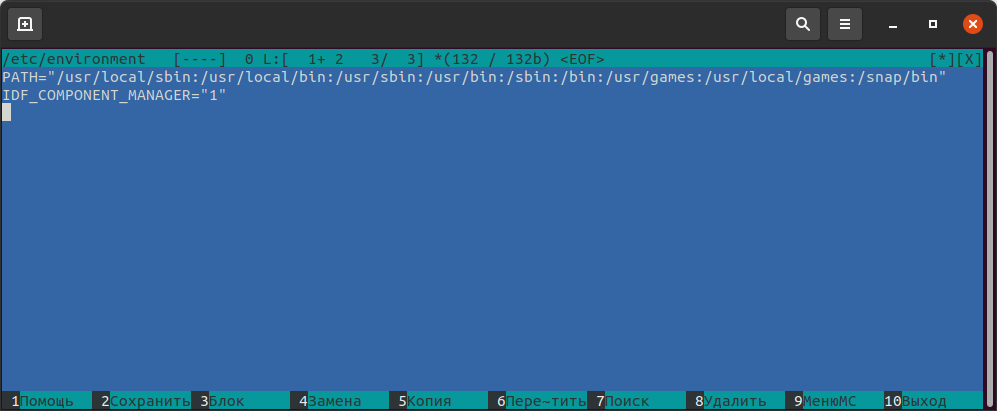
ąÜą░ą║ ą▓ąĖą┤ąĮąŠ ą▓ čŹč鹊ą╝ ą┐čĆąĖą╝ąĄčĆąĄ, ąĘą┤ąĄčüčī ąĮą░čüčéčĆąŠąĄąĮą░ čüąĖčüč鹥ą╝ąĮą░čÅ ą┐ąĄčĆąĄą╝ąĄąĮąĮą░čÅ PATH, ą║ąŠč鹊čĆą░čÅ čāą║ą░ąĘčŗą▓ą░ąĄčé ą┐ąŠą╗ąĮčŗą╣ ą┐čāčéčī ą┤ą╗čÅ ą┐ąŠąĖčüą║ą░ ąĘą░ą┐čāčüą║ą░ąĄą╝čŗčģ ą┐čĆąŠą│čĆą░ą╝ą╝. ąŁčéą░ ą┐ąĄčĆąĄą╝ąĄąĮąĮą░čÅ PATH ą▒čāą┤ąĄčé ą░ą▓č鹊ą╝ą░čéąĖč湥čüą║ąĖ ą┤ąŠčüčéčāą┐ąĮą░ ą┤ą╗čÅ ą║ą░ąČą┤ąŠą╣ ąĘą░ą┐čāčüą║ą░ąĄą╝ąŠą╣ čüąĄčüčüąĖąĖ.
ą¤čĆąĖą╝ąĄčćą░ąĮąĖąĄ: PATH čŹč鹊 čüą┐ąĖčüąŠą║ ą┐čāč鹥ą╣, čāčüčéą░ąĮą░ą▓ą╗ąĖą▓ą░ąĄą╝čŗčģ ą┤ą╗čÅ ą┐ąŠą╗čīąĘąŠą▓ą░č鹥ą╗čÅ. ąĪą░ą╝ą░ čüąĖčüč鹥ą╝ą░ čéą░ą║ąČąĄ ą┤ąŠą▒ą░ą▓ą╗čÅąĄčé ą▓ čŹčéčā ą┐ąĄčĆąĄą╝ąĄąĮąĮčāčÄ ąŠą║čĆčāąČąĄąĮąĖčÅ ąĄčēąĄ ąĖ čüą▓ąŠą╣ čüą┐ąĖčüąŠą║.
ą¦č鹊ą▒čŗ ą┤ąŠą▒ą░ą▓ąĖčéčī čüą▓ąŠčÄ ą┐ąĄčĆąĄą╝ąĄąĮąĮčāčÄ ąŠą║čĆčāąČąĄąĮąĖčÅ, ą▓čüčéą░ą▓čīč鹥 ą▓ ąĮąŠą▓ąŠą╣ čüčéčĆąŠą║ąĄ čüą╗ąĄą┤čāčÄčēąĄąĄ:
IDF_PATH="~/esp/v441"
ąĪąŠčģčĆą░ąĮąĖč鹥 ąĖąĘą╝ąĄąĮąĄąĮąĖčÅ čäą░ą╣ą╗ą░ ąĖ ą▓čŗą╣ą┤ąĖč鹥 ąĖąĘ čĆąĄą┤ą░ą║č鹊čĆą░. ąØą░čüčéčĆąŠą╣ą║ą░ ą▓čüčéčāą┐ąĖčé ą▓ čüąĖą╗čā ą┐ąŠčüą╗ąĄ ą┐ąĄčĆąĄąĘą░ą│čĆčāąĘą║ąĖ.
[ąØą░čüčéčĆąŠą╣ą║ą░ ą┐ąĄčĆąĄą╝ąĄąĮąĮąŠą╣ ąŠą║čĆčāąČąĄąĮąĖčÅ ą┤ą╗čÅ ąŠą┐čĆąĄą┤ąĄą╗ąĄąĮąĮąŠą│ąŠ ą┐ąŠą╗čīąĘąŠą▓ą░č鹥ą╗čÅ]
ąöą╗čÅ ąĮą░čüčéčĆąŠą╣ą║ąĖ ą┐ąĄčĆąĄą╝ąĄąĮąĮčŗčģ ąŠą║čĆčāąČąĄąĮąĖčÅ, ąŠčéąĮąŠčüčÅčēąĖčģčüčÅ č鹊ą╗čīą║ąŠ ą║ ąŠą┐čĆąĄą┤ąĄą╗ąĄąĮąĮąŠą╝čā ą┐ąŠą╗čīąĘąŠą▓ą░č鹥ą╗čÄ, ą▓čŗ ą╝ąŠąČąĄč鹥 ąŠčéčĆąĄą┤ą░ą║čéąĖčĆąŠą▓ą░čéčī ąĄą│ąŠ čäą░ą╣ą╗čŗ ~/.profile ąĖą╗ąĖ ~/.bashrc.
ąŚą░ą╝ąĄčćą░ąĮąĖąĄ: ą▓ čĆčāą║ąŠą▓ąŠą┤čüčéą▓ąĄ [1] ą┤ą╗čÅ ą┐čĆąĖą╝ąĄčĆą░ ąĖčüą┐ąŠą╗čīąĘąŠą▓ą░ą╗čüčÅ čäą░ą╣ą╗ ~/.profile. ą×ą┤ąĮą░ą║ąŠ ąĮą░ ą╝ąŠąĄą╣ čüąĖčüč鹥ą╝ąĄ Ubuntu 20.04 čäą░ą╣ą╗ ~/.profile ąĮąĄ ąĘą░ą┐čāčüą║ą░ą╗čüčÅ ą░ą▓č鹊ą╝ą░čéąĖč湥čüą║ąĖ ą┐čĆąĖ ą╗ąŠą│ąĖąĮąĄ ą┐ąŠą╗čīąĘąŠą▓ą░č鹥ą╗čÅ ą▓ čüąĖčüč鹥ą╝čā. ążą░ą╣ą╗ ~/.bashrc ą┤ą╗čÅ ą┐ąŠčüč鹊čÅąĮąĮčŗčģ ąĖąĘą╝ąĄąĮąĄąĮąĖą╣ čĆą░ą▒ąŠčéą░ą╗ ąĮąŠčĆą╝ą░ą╗čīąĮąŠ, ą┐ąŠčŹč鹊ą╝čā ąĘą┤ąĄčüčī ą▒čāą┤ąĄą╝ ąĖčüą┐ąŠą╗čīąĘąŠą▓ą░čéčī ąĄą│ąŠ:
ąöąŠą▒ą░ą▓čīč鹥 ą║ąŠą╝ą░ąĮą┤čŗ ą┤ą╗čÅ čāčüčéą░ąĮąŠą▓ą║ąĖ ą┐ąĄčĆąĄą╝ąĄąĮąĮčŗčģ ąŠą║čĆčāąČąĄąĮąĖčÅ ą▓ ą║ąŠąĮąĄčå čäą░ą╣ą╗ą░:
export IDF_PATH=~/esp/esp-idf
export IDF_TOOLS_PATH=~/.espressif
ąĪąŠčģčĆą░ąĮąĖč鹥 čäą░ą╣ą╗ ąĖ ą▓čŗą╣ą┤ąĖč鹥 ąĖąĘ čĆąĄą┤ą░ą║č鹊čĆą░ č鹥ą║čüčéą░. ąØą░čüčéčĆąŠą╣ą║ąĖ ą┐čĆąĖą╝ąĄąĮčÅčéčüčÅ ą░ą▓č鹊ą╝ą░čéąĖč湥čüą║ąĖ ą▓ ąĮąŠą▓ąŠą╝ ąŠčéą║čĆčŗč鹊ą╝ ąŠą║ąĮąĄ č鹥čĆą╝ąĖąĮą░ą╗ą░. ą¦č鹊ą▒čŗ ąĮąĄą╝ąĄą┤ą╗ąĄąĮąĮąŠ ą┐čĆąĖą╝ąĄąĮąĖčéčī ąĖąĘą╝ąĄąĮąĄąĮąĖčÅ ą▓ č鹥ą║čāčēąĄą╝ ąŠą║ąĮąĄ, ąĘą░ą┐čāčüčéąĖč鹥 ą║ąŠą╝ą░ąĮą┤čā:
ą¤čĆąĖą╝ąĄčćą░ąĮąĖąĄ: čäą░ą╣ą╗ ~/.bashrc ą╝ąŠąČąĮąŠ ąĖčüą┐ąŠą╗čīąĘąŠą▓ą░čéčī ąĮąĄ č鹊ą╗čīą║ąŠ ą┤ą╗čÅ ą░ą▓č鹊ą╝ą░čéąĖč湥čüą║ąŠą╣ ąĮą░čüčéčĆąŠą╣ą║ąĖ ą┐ąĄčĆąĄą╝ąĄąĮąĮčŗčģ ąŠą║čĆčāąČąĄąĮąĖčÅ, ąĮąŠ ąĖ ą┤ą╗čÅ ą╗čÄą▒čŗčģ ą┤ąĄą╣čüčéą▓ąĖą╣, ą║ąŠč鹊čĆčŗąĄ ąĘą░ą┐čāčüčéčÅčéčüčÅ ą┐čĆąĖ ąŠčéą║čĆčŗčéąĖąĖ ąŠą║ąĮą░ č鹥čĆą╝ąĖąĮą░ą╗ą░ x-terminal-emulator.
ąÜąŠą╝ą░ąĮą┤ą░ unset. ą¦č鹊ą▒čŗ ąŠčéą╝ąĄąĮąĖčéčī čāčüčéą░ąĮąŠą▓ą║čā ą┐ąĄčĆąĄą╝ąĄąĮąĮąŠą╣ ąŠą║čĆčāąČąĄąĮąĖčÅ, ąĖčüą┐ąŠą╗čīąĘčāą╣č鹥 ą║ąŠą╝ą░ąĮą┤čā unset:
ążą░ą╣ą╗čŗ ~/.bashrc ąĖ ~/.profile čłąĖčĆąŠą║ąŠ ąĖčüą┐ąŠą╗čīąĘčāčÄčéčüčÅ ą┤ą╗čÅ čāą┐čĆą░ą▓ą╗ąĄąĮąĖčÅ ą┐ąĄčĆąĄą╝ąĄąĮąĮčŗą╝ąĖ ąŠą║čĆčāąČąĄąĮąĖčÅ ąĖ ą║ąŠąĮčäąĖą│čāčĆą░čåąĖčÅą╝ąĖ, ąŠčéąĮąŠčüčÅčēąĖą╝ąĖčüčÅ ą║ ą║ąŠąĮą║čĆąĄčéąĮąŠą╝čā ą┐ąŠą╗čīąĘąŠą▓ą░č鹥ą╗čÄ. ąÆąŠčé ąŠčéą╗ąĖčćąĖčÅ čŹčéąĖčģ čäą░ą╣ą╗ąŠą▓ ą┐ąŠ čüą▓ąŠąĄą╝čā ąĮą░ąĘąĮą░č湥ąĮąĖčÄ, ąĖ ą║ąŠą│ą┤ą░ ąŠąĮąĖ ąĘą░ą┐čāčüą║ą░čÄčéčüčÅ:
~/.bashrc ą▓čŗą┐ąŠą╗ąĮčÅąĄčéčüčÅ ą┤ą╗čÅ ąĖąĮč鹥čĆą░ą║čéąĖą▓ąĮąŠą│ąŠ č鹥čĆą╝ąĖąĮą░ą╗ą░ ą║ąŠą╝ą░ąĮą┤ąŠą╣ čüčéčĆąŠą║ąĖ, čéą░ą║ąŠą│ąŠ ą║ą░ą║ ąĮąŠą▓ąŠąĄ ąŠčéą║čĆčŗč鹊ąĄ ą▓ą░ą╝ąĖ ąŠą║ąĮąŠ č鹥čĆą╝ąĖąĮą░ą╗ą░ (ą┤ą╗čÅ Ubuntu čŹč鹊 ą┐čĆąŠą│čĆą░ą╝ą╝ą░ x-terminal-emulator, ąĘą░ą┐čāčüą║ą░ąĄą╝ą░čÅ ą│ąŠčĆčÅčćąĖą╝ąĖ ą║ą╗ą░ą▓ąĖčłą░ą╝ąĖ Ctrl+Alt+T).
~/.profile ą▓čŗą┐ąŠą╗ąĮčÅąĄčéčüčÅ ą┤ą╗čÅ čłąĄą╗ą╗ąŠą▓ ą╗ąŠą│ąĖąĮą░, čéą░ą║ąĖčģ ą║ą░ą║ ą╗ąŠą│ąĖąĮ č湥čĆąĄąĘ SSH ąĖą╗ąĖ TTY.
ąÆ ą▒ąŠą╗čīčłąĖąĮčüčéą▓ąĄ čüą╗čāčćą░ąĄą▓ čĆąĄą║ąŠą╝ąĄąĮą┤čāąĄčéčüčÅ ą┤ąŠą▒ą░ą▓ą╗čÅčéčī ą┐ąĄčĆąĄą╝ąĄąĮąĮčŗąĄ ąŠą║čĆčāąČąĄąĮąĖčÅ ą▓ ~/.profile, ą┐ąŠčüą║ąŠą╗čīą║čā čŹč鹊 ą┤ą░ąĄčé ą│ą░čĆą░ąĮčéąĖčÄ, čćč鹊 ą┐ąĄčĆąĄą╝ąĄąĮąĮčŗąĄ ą▒čāą┤čāčé ą┤ąŠčüčéčāą┐ąĮčŗ ą║ą░ą║ ą┤ą╗čÅ čłąĄą╗ą╗ąŠą▓ ą╗ąŠą│ąĖąĮą░, čéą░ą║ ąĖ ą┤ą╗čÅ čłąĄą╗ą╗ąŠą▓, ąĮąĄ ąŠčéąĮąŠčüčÅčēąĖčģčüčÅ ą║ ą╗ąŠą│ąĖąĮčā (non-login shells). ą×ą┤ąĮą░ą║ąŠ ąĄčüą╗ąĖ ą▓ą░ą╝ ąĮčāąČąĮąŠ čāčüčéą░ąĮąŠą▓ąĖčéčī ą┐ąĄčĆąĄą╝ąĄąĮąĮčāčÄ č鹊ą╗čīą║ąŠ ą┤ą╗čÅ ąĖąĮč鹥čĆą░ą║čéąĖą▓ąĮąŠą╝čā čłąĄą╗ą╗čā, č鹊 ąĖčüą┐ąŠą╗čīąĘčāą╣č鹥 ~/.bashrc.
[ąØą░čüčéčĆąŠą╣ą║ą░ ą┐ąĄčĆąĄą╝ąĄąĮąĮčŗčģ ąŠą║čĆčāąČąĄąĮąĖčÅ čäą░ą╣ą╗ą░ą╝ąĖ /etc/profile.d/*.sh]
ąöą╗čÅ ą░ą▓č鹊ą╝ą░čéąĖč湥čüą║ąŠą╣ ąĮą░čüčéčĆąŠą╣ą║ąĖ ą┐ąĄčĆąĄą╝ąĄąĮąĮčŗčģ ą▓čŗ čéą░ą║ąČąĄ ą╝ąŠąČąĄč鹥 čüąŠąĘą┤ą░čéčī čüą▓ąŠą╣ shell-čüą║čĆąĖą┐čé (čäą░ą╣ą╗ čü čĆą░čüčłąĖčĆąĄąĮąĖąĄą╝ .sh) ą▓ ą║ą░čéą░ą╗ąŠą│ąĄ /etc/profile.d, ąŠąĮ ąĘą░ą┐čāčüčéąĖčéčüčÅ ą┐čĆąĖ ą╗ąŠą│ąĖąĮąĄ ą┐ąŠą╗čīąĘąŠą▓ą░č鹥ą╗čÅ.
ąöą░ą▓ą░ą╣č鹥 ą┤ą╗čÅ ą┐čĆąĖą╝ąĄčĆą░ čüąŠąĘą┤ą░ą┤ąĖą╝ shell-čüą║čĆąĖą┐čé /etc/profile.d/custom-env.sh, ąĖ čāčüčéą░ąĮąŠą▓ąĖą╝ ą▓ ąĮąĄą╝ ą┐ąĄčĆąĄą╝ąĄąĮąĮčŗąĄ čü ą┐ąŠą╝ąŠčēčīčÄ ą║ąŠą╝ą░ąĮą┤čŗ export.
$ sudo nano /etc/profile.d/custom-env.sh
ąÆčüčéą░ą▓čīč鹥 ą▓ čäą░ą╣ą╗ čüčéčĆąŠą║ąĖ:
export JAVA_HOME=/usr/lib/jvm/java-17-openjdk-amd64
export JRE_HOME=/usr/lib/jvm/java-17-openjdk-amd64
export MY_ENV="value1"
ąÆ čüą╗ąĄą┤čāčÄčēąĖą╣ čĆą░ąĘ, ą║ąŠą│ą┤ą░ ą┐ąŠą╗čīąĘąŠą▓ą░č鹥ą╗čī ąĘą░ą╗ąŠą│ąĖąĮąĖčéčüčÅ, čā ąĮąĄą│ąŠ ą░ą▓č鹊ą╝ą░čéąĖč湥čüą║ąĖ ą▒čāą┤čāčé čāčüčéą░ąĮąŠą▓ą╗ąĄąĮčŗ ą┐ąĄčĆąĄą╝ąĄąĮąĮčŗąĄ ąŠą║čĆčāąČąĄąĮąĖčÅ JAVA_HOME, JRE_HOME ąĖ MY_ENV.
[ąĪčüčŗą╗ą║ąĖ]
1. Setting Up Environment Variables on Ubuntu site:tecadmin.net.
2. How do I set environment variables? site:askubuntu.com. |
